Ta opp video, lyd, spilling og webkamera for å enkelt ta opp dyrebare øyeblikk.
Hvordan ta opp spilling på PS4/5 med lyd og webkamera for å lage veiledning
Etter hvert som konsollspill blir mer og mer populære, vil mange mennesker vite hvordan de spiller inn spill på PS4 fordi de vil dele videoen på mange plattformer som TikTok. Ikke bekymre deg for det, denne artikkelen vil lære deg hvordan du tar opp gameplay på PS4 med lyd og webkamera på for å hjelpe deg med å laste opp høydepunktet i spillet ditt. Og hvis du har PS5, kan du til og med gjøre det samme for å spille inn spill på PS5.
Guideliste
Del 1: Slik tar du opp spilling på PS4 med innebygd verktøy Del 2: Hvordan ta opp PS4-spill på PC uten begrensning Del 3: Slik tar du opp gameplay på PS4 med Capture Card Del 4: Vanlige spørsmål om hvordan spille inn spill på PS4Del 1: Slik tar du opp spilling på PS4 med innebygd verktøy
Du kan bruke standardverktøyet i PS4 for å spille inn spill, men det finnes en tidsbegrensning. Du kan bare ta opp spillet på 60 minutter. Her er de detaljerte trinnene for hvordan du tar opp gameplay på PS4 med det innebygde standardverktøyet:
Trinn 1Slå på PS4 og trykk på Dele knapp. Gå til alternativet Deling og kringkastinger.
Steg 2Under Deling og sendinger er det Lengde på videoklipp alternativ. Her kan du stille inn opptaksvarigheten opptil 60 minutter.
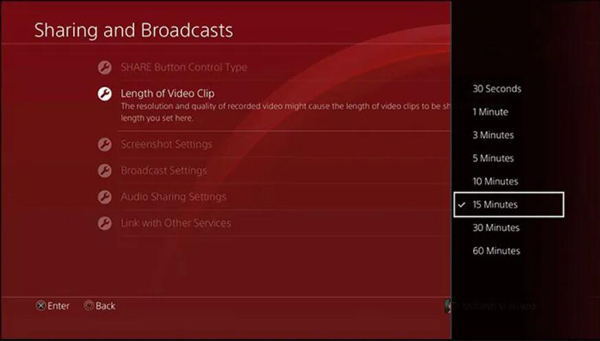
Trinn 3Hvis du vil spille inn spillingen med stemmen din, gå til Innstillinger for lyddeling alternativ. Trykk på kontrolleren for å sjekke Inkluder mikrofon i videoklipp.
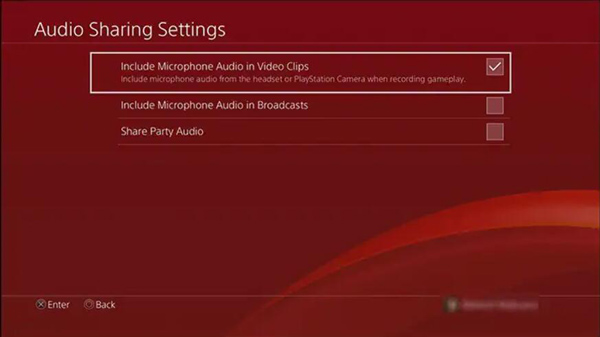
Trinn 4Start spillet og når du trenger å starte opptaket, trykk på Dele knapp to ganger på PS4. Opptaket starter automatisk i bakgrunnen og så snart den angitte varighetsgrensen er nådd, stopper opptaket. Imidlertid kan mange spørre hvordan du slår av spillopptak på PS4, alt du trenger å gjøre er å trykke på Dele knappen to ganger igjen.
Trinn 5Du kan gå til hovedmenyen og under Capture Gallery, finner du den innspilte videoen.
Del 2: Hvordan ta opp PS4-spill på PC uten begrensning
Hvis du vil spille inn spillingen din på PS4 i mer enn 60 minutter. Du kan bruke 4Easysoft skjermopptaker for å ta opp spillingen din ved hjelp av PS4-emulatoren. På denne måten kan du enkelt ta opp PS4-spill etter strømming av PS4 på PC.
Med 4Easysoft skjermopptaker, vil du få en video av høy kvalitet av spillingen din. Og den støtter redigering av videoen etter opptak og tilbyr mange videoformater du kan velge mellom. Dessuten kan du også velge å spille inn systemlyden eller mikrofonlyden. Disse funksjonene kan hjelpe deg med å spare mye tid før du laster opp spillingen på sosiale medier. Når det gjelder det mest stilte spørsmålet om hvordan du tar opp gameplay på PS4 med et webkamera, vil du også finne den perfekte løsningen på denne programvaren.

Ta opp PS4-spill på datamaskinen med høyoppløselig utgang, til og med 4K-video.
Rediger videoen som profesjonell videoredigeringsprogramvare før du laster den opp til plattformer.
Ta opp PS4-spill i forskjellige video- og lydformater, som MKV, MP4, MOV, MP3, etc.
Ha CPU- og GPU-akselerasjonsteknologi for å ta opp spillingen uten etterslep.
100% Sikker
100% Sikker
Her er de detaljerte trinnene for å fortelle deg hvordan du tar opp spillingen og stemmen på PS4:
Trinn 1Løp PS4 emulator programvare på Windows/Mac for å spille PS4-spill på datamaskinen. Så løp 4Easysoft skjermopptaker å klikke på Videoopptaker knappen og ta opp skjermen med lyd.

Steg 2Klikk på Full -knappen for å fange hele skjermen til PS4-spillet ditt. Og hvis du klikker på Tilpasset knappen, kan du velge ønsket vindu eller fikse oppløsningen, inkludert 1080p, 720p, 480p, etc.

Trinn 3Hvis du vil ta opp spilllyden, klikker du på Systemlyd knapp. Du kan også klikke på Mikrofon for å ta opp lyden samtidig. Ikke glem å endre volumet ved å dra i glidebryteren.

Trinn 4For de som vil ta opp gameplay på PS4 med webkamera, kan du klikke direkte på Webkamera opptaker knappen på hovedgrensesnittet for å ta opp deg selv.
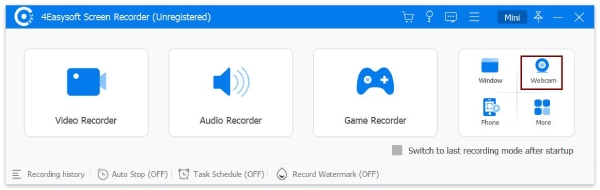
Trinn 5I løpet av opptakstiden vil det være en verktøykasse med funksjoner for å redigere videoen. Og når du vil stoppe opptaket, klikker du på Stoppe knappen for å fullføre innspillingen av gameplay på PS4. I forhåndsvisningsvinduet kan du velge å klippe ut de uønskede start- og sluttdelene og deretter klikke på Lagre for å eksportere opptaket.

Del 3: Slik tar du opp gameplay på PS4 med Capture Card
Hvis du ikke vil laste ned emulatorprogramvaren for å streame PS4, er en av de mest brukte metodene for å ta opp PS4-spill på PC via et opptakskort. Til dette trenger du en spillopptaksenhet, fortrinnsvis en spillopptaksprogramvare for enheten du bruker, og en HDMI-kabel sammen med en datakabel.
Slik tar du opp PS4-spillet ditt på PC med et opptakskort.
Trinn 1Koble opptakskabelen og PS4 med HDMI. Og koble deretter PS4 og TV med en annen HDMI. Disse trinnene lar PC-en fange spillet ditt.
Steg 2Koble den ene enden av data- eller USB-kabelen til fangstenheten og den andre til PC-en. Du er nå ferdig med maskinvaredelen og kan begynne å spille inn PS4-spillet ditt.
Trinn 3Før du begynner å spille inn PS4-spillet ditt, må du sørge for at PS4-innstillingene dine er oppdatert. Dette skyldes ganske enkelt det faktum at noen av de eldre versjonene av PS4-programvaren ikke tillot spillere å spille inn spillingen på en utenlandsk enhet. Så det er bare å slå på PS4, slå på TV-en og gå over til Innstillinger hovedskjermen. Derfra trykker du på Systeminformasjon knappen fra System for å sjekke PS4-programvareinnstillingene.
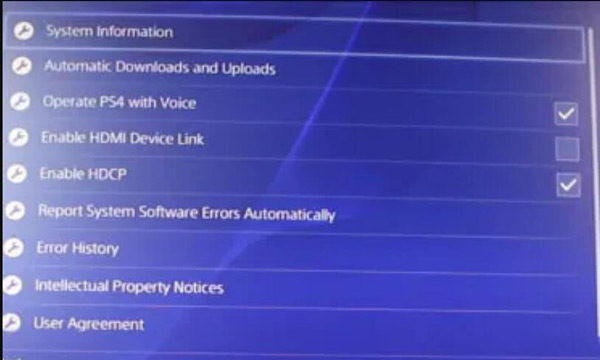
Trinn 4trykk Aktiver HDCP knappen for å deaktivere den. Dette er viktig fordi så lenge denne innstillingen er aktivert, vil du ikke være i stand til å ta opp spillingen din ved hjelp av et spillopptak. Den aktuelle innstillingen deaktiverer utallige spillopptak fra opptak av spillingen.
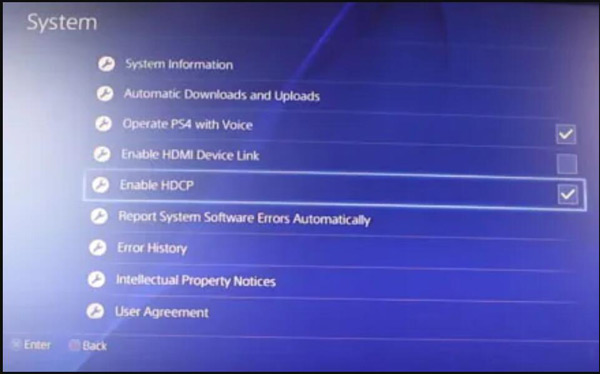
Trinn 5Nå er PC-en klar til å ta over. Den vil vise hva som skjer på TV-en din. Selv om det er å foretrekke å bruke opptaksprogramvare som utfyller opptaksenheten din, kan du i de fleste tilfeller velge en rekke skjermopptaksapplikasjoner for å ta opp PS4-spillopplevelsen. Alt du trenger å gjøre er å velge en som lar deg justere lyd- og videoinnstillingene for ønsket utgang.
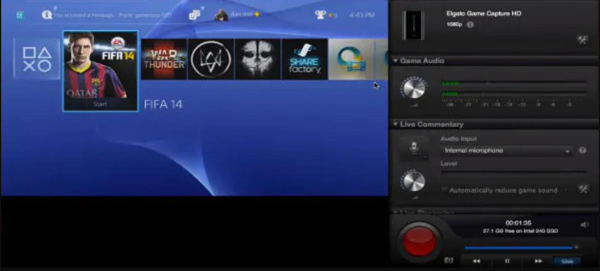
Videre lesning
Del 4: Vanlige spørsmål om hvordan spille inn spill på PS4
-
Hvordan ta skjermbilder av spill på PS4?
Det er enklere å skjermdumpe gameplay på PS4 enn å ta opp, alt du trenger å gjøre er å trykke og holde inne DELE knappen på kontrolleren. Og skjermbildet ditt blir lagret i galleriet ditt.
-
Kan du ta opp partychat på PS4?
Nei. Den innebygde funksjonen for opptak av talechat er bare tilgjengelig på PS5-spillkonsoller. Hvis du vil ta opp partychat på PS4, trenger du programvare for skjermopptak som 4Easysoft skjermopptaker for å hjelpe deg.
-
Hvordan streame PS4 via iPhone?
Først bør du koble iPhone til PS4 via Bluetooth, du kan trykke og holde nede PS og del knappene på PS4-kontrolleren for å aktivere sammenkoblingsmodusen. Etter det, trykk Bluetooth på iPhone, og velg deretter PS4 fra enhetslisten. Da kan du streame PS4 på iPhone.
Konklusjon
Du vil oppdage at den praktiske måten å spille inn spill på PS4 på er å bruke den innebygde funksjonen. Men hvis du vil ta opp spillingen i mer enn 1 time, eller du trenger å ta opp webkameraet også, bør du bruke 4Easysoft skjermopptaker å gjøre det. Og hvis du vil bruke Capture Card til å ta opp, trenger du også programvare for skjermfangst.
100% Sikker
100% Sikker

 Postet av
Postet av  Hvordan konvertere videoer til 3GPP/MP4 for Sony Xperia P [Detaljerte trinn]
Hvordan konvertere videoer til 3GPP/MP4 for Sony Xperia P [Detaljerte trinn]